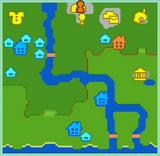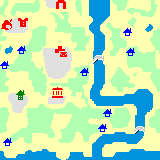SIMフリーなiPad miniを6.0.2にアップしてもLTEは掴む! [iPad mini]
これまでは脱獄のことを考えてアップデートは控えていたんだけど、
iPadは脱獄できなくても良いかな?って思い始めたのでアップデート
することにしました。
ただ、OTAでアップデートするとLTEが掴まなくなると言う報告があって、
また、前回のように復元→Shift+更新の手順が必要と良く書かれていました。
6.0.1の時もそうだったんですが、Shift+更新でのアップデートをすることで
LTEを掴むので、ipswさえあれば復元の必要はないのかもと思い、
今回は6.0.2のアップデート通知が来た際にダウンロードだけしておきました。
そうすると、ちゃんと以下のipswがダウンロードされていましたよ。
iPad2,7_6.0.2_10A8500_Restore.ipsw
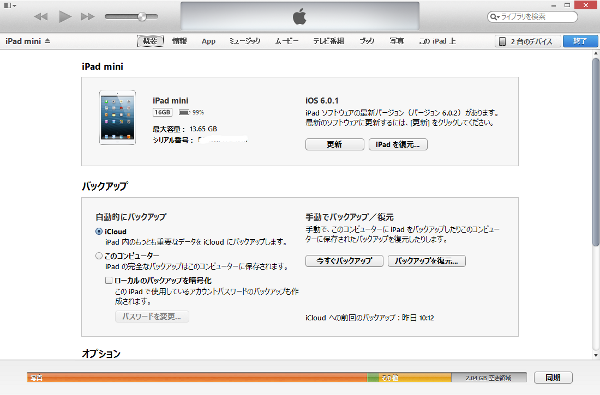
1.iTunesを起動してShift+更新ボタンクリック
2.ダウンロードしておいたipswを指定してアップデート
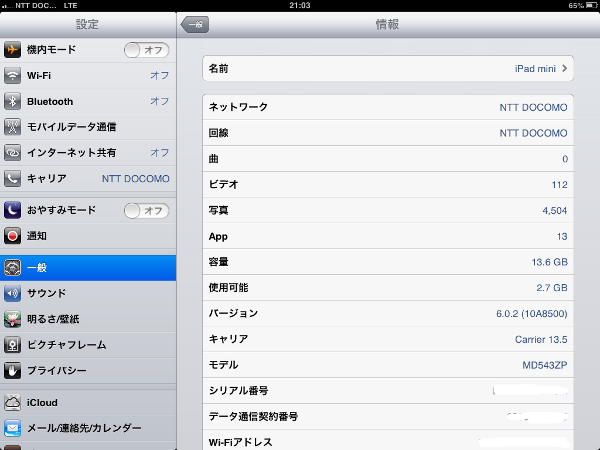
問題なくLTEの電波を掴んでくれました。
こうもあっさりLTEを掴むのなら普通にアップデートしてもOKなのかもしれないですね。
実際、OTAでのアップデートでも大丈夫だったって言う報告も上がってますからね。
iPadは脱獄できなくても良いかな?って思い始めたのでアップデート
することにしました。
ただ、OTAでアップデートするとLTEが掴まなくなると言う報告があって、
また、前回のように復元→Shift+更新の手順が必要と良く書かれていました。
6.0.1の時もそうだったんですが、Shift+更新でのアップデートをすることで
LTEを掴むので、ipswさえあれば復元の必要はないのかもと思い、
今回は6.0.2のアップデート通知が来た際にダウンロードだけしておきました。
そうすると、ちゃんと以下のipswがダウンロードされていましたよ。
iPad2,7_6.0.2_10A8500_Restore.ipsw
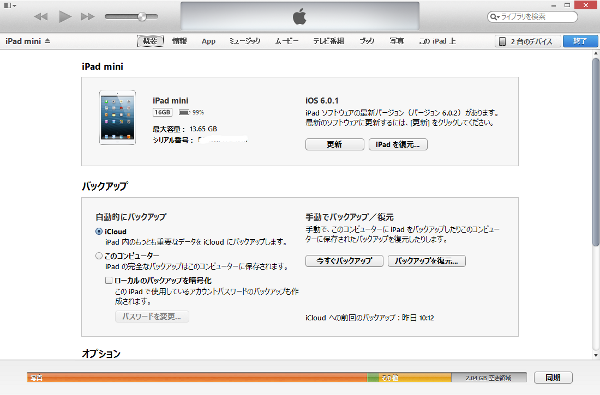
1.iTunesを起動してShift+更新ボタンクリック
2.ダウンロードしておいたipswを指定してアップデート
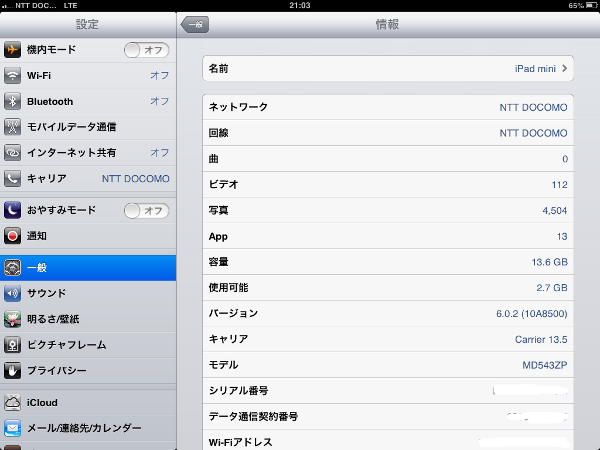
問題なくLTEの電波を掴んでくれました。
こうもあっさりLTEを掴むのなら普通にアップデートしてもOKなのかもしれないですね。
実際、OTAでのアップデートでも大丈夫だったって言う報告も上がってますからね。
SIMフリーなiPad miniでテザリング! [iPad mini]
iPhone4Sでもテザリングが出来るようにしていますが、
バッテリのことを考えるとあまり使っていなかったのですが、
iPad miniならバッテリ容量も大きいので使ってみようと思いました。
ただ、[設定]→[モバイルデータ通信]→[APN設定]でインターネット共有の設定を行っても、
開き直すとクリアされてしまいます。
その状態でインターネット共有をオンにしても歯車がグルグル回るだけで有効になりません。
調べてみると、iPhone構成ユーティリティでAPN設定したファイルを読み込ませると大丈夫らしい。
早速、やってみました。
【手順】
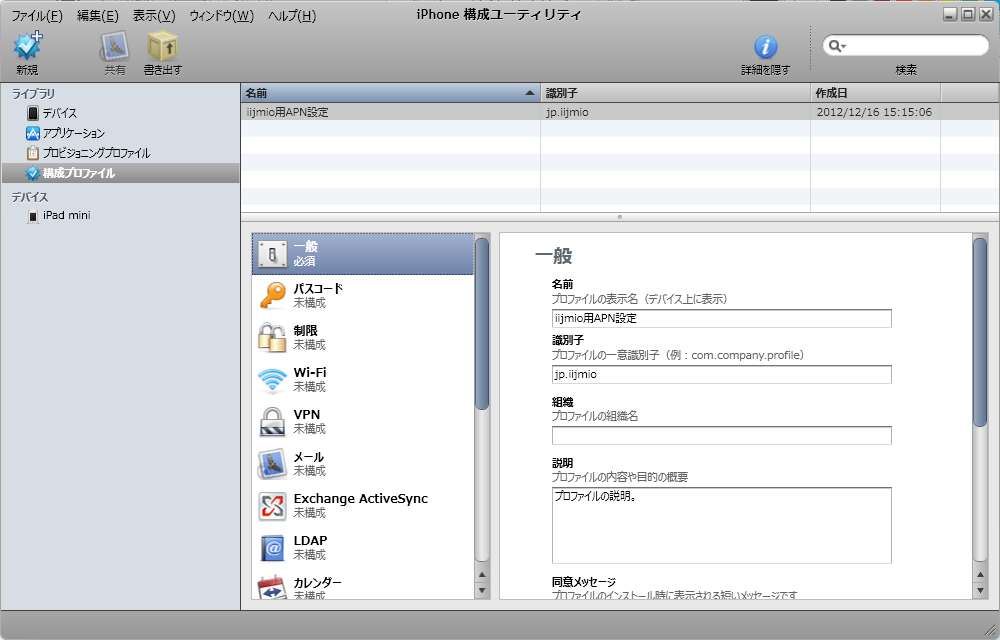
1.「ファイル」>「新規構成プロファイル」を選択。
2.「一般」セクションで以下の必要事項を入力。
名前 : iijmio用APN設定
識別子 : jp.iijmio
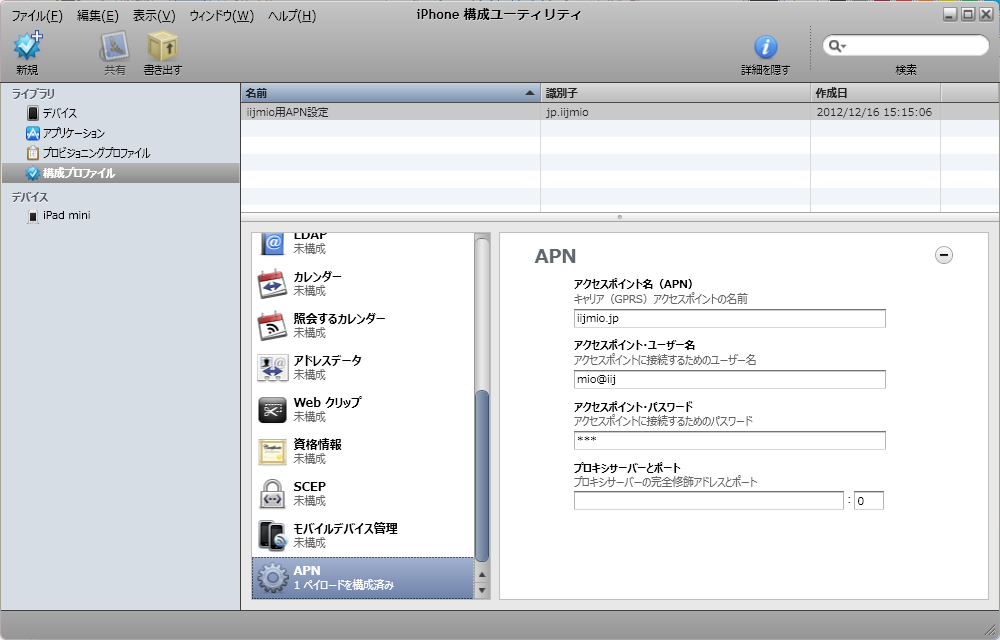
3.「APN」を選択し、キャリアから提供されているアクセスポイント名 (APN) を入力
APN : iijmio.jp
ユーザ名 : mio@iij
パスワード : iij
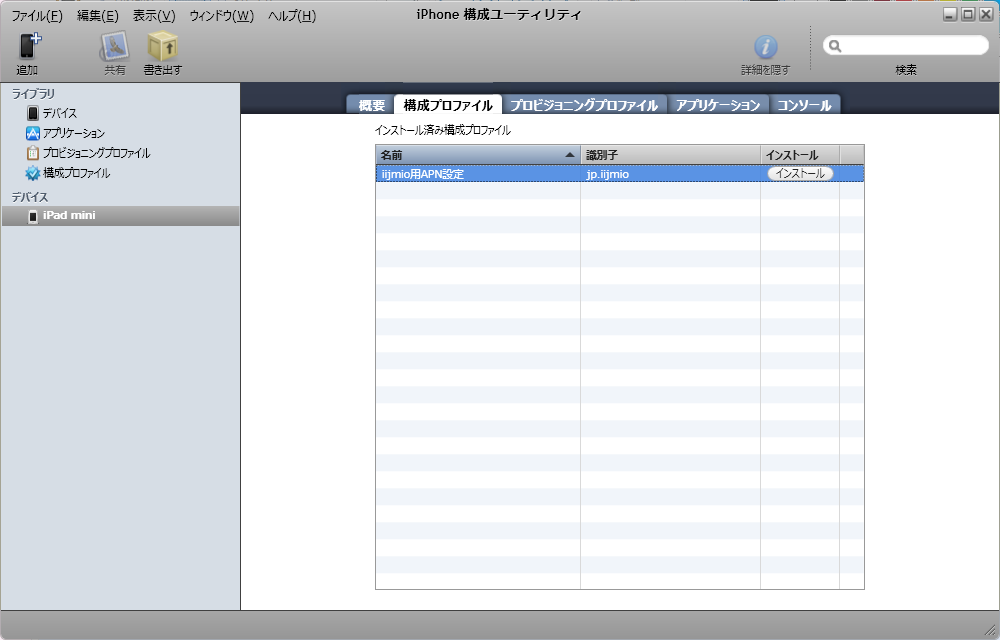
4.iPad miniをPCと接続し、[デバイス]から接続したiPad miniを選択。
5."インストール"ボタンをポチリ。
6.iPad mini側でプロファイル画面が表示されるので、"インストール"ボタンをポチリ。
これで完了ですが、iPad miniのAPN設定画面のインターネット共有の欄は空欄のままです。
この状態でもちゃんとインターネット共有は有効になって、テザリング可能となります。
私の実家にはネット回線が引かれていないので、
今回のiPad miniでのテザリングが大活躍しました。
3DSのとび森での通信も出来ましたし、
ノートPCでとび森の記事をアップすることも出来ました。
いやー、iPad miniでのテザリングはかなりお勧めです。
追記
IIJの以下のサイトより構成プロファイルが提供されていますので、
ダウンロードして使用することもできます。
http://techlog.iij.ad.jp/sp/miolte/
バッテリのことを考えるとあまり使っていなかったのですが、
iPad miniならバッテリ容量も大きいので使ってみようと思いました。
ただ、[設定]→[モバイルデータ通信]→[APN設定]でインターネット共有の設定を行っても、
開き直すとクリアされてしまいます。
その状態でインターネット共有をオンにしても歯車がグルグル回るだけで有効になりません。
調べてみると、iPhone構成ユーティリティでAPN設定したファイルを読み込ませると大丈夫らしい。
早速、やってみました。
【手順】
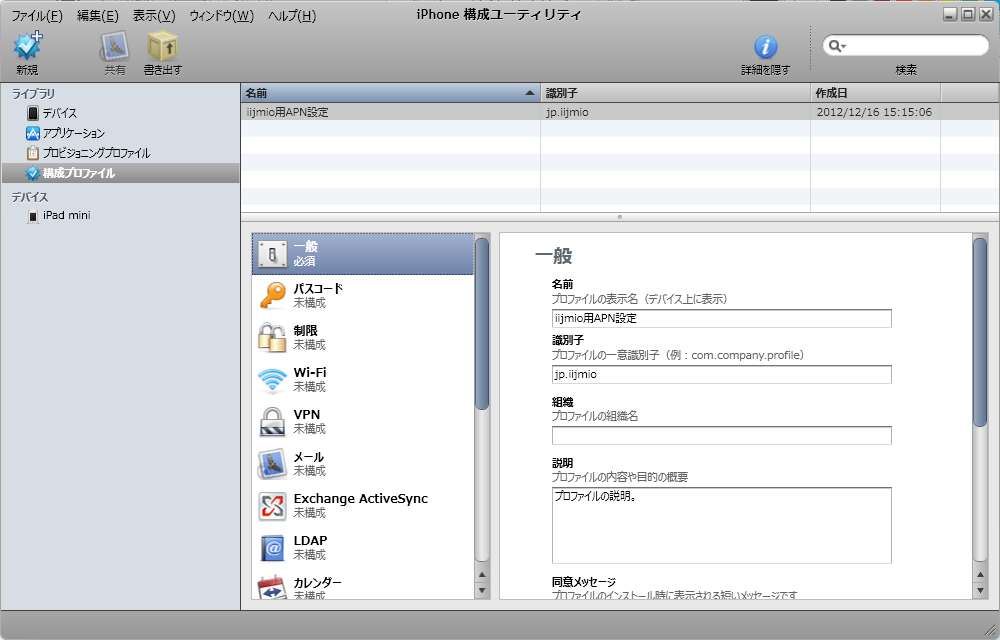
1.「ファイル」>「新規構成プロファイル」を選択。
2.「一般」セクションで以下の必要事項を入力。
名前 : iijmio用APN設定
識別子 : jp.iijmio
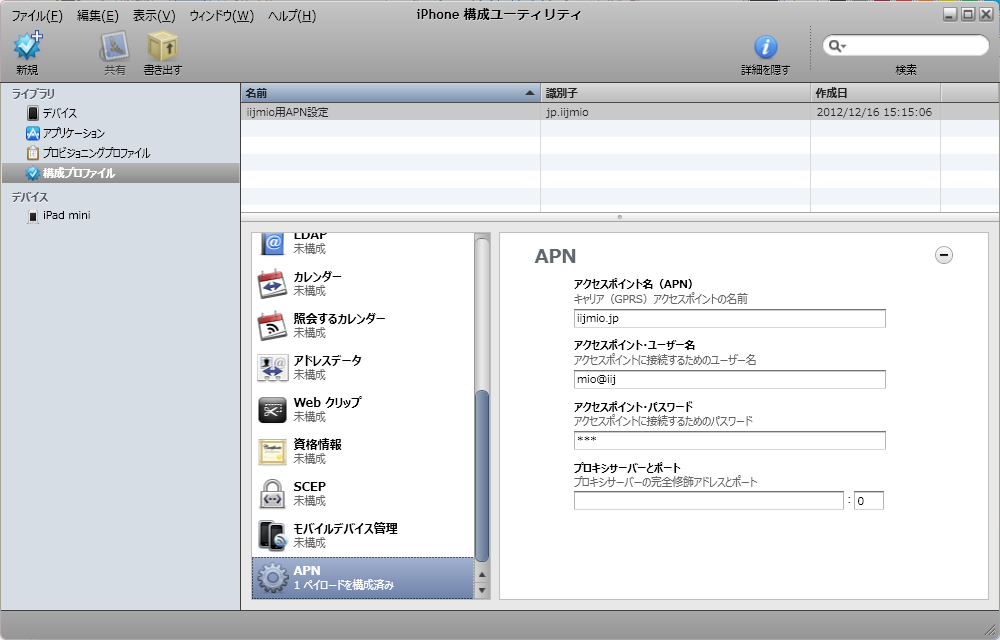
3.「APN」を選択し、キャリアから提供されているアクセスポイント名 (APN) を入力
APN : iijmio.jp
ユーザ名 : mio@iij
パスワード : iij
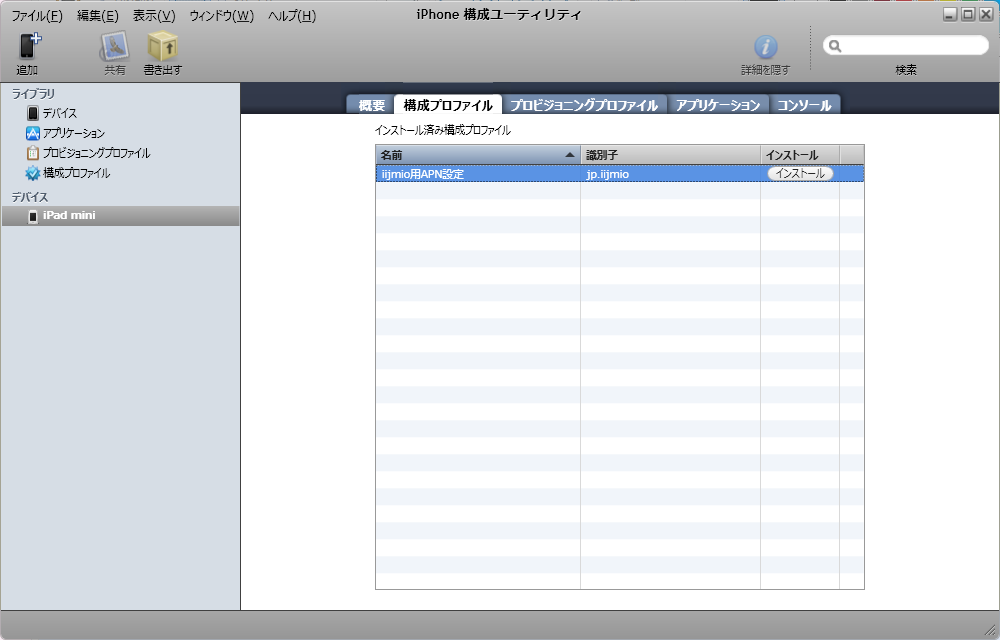
4.iPad miniをPCと接続し、[デバイス]から接続したiPad miniを選択。
5."インストール"ボタンをポチリ。
6.iPad mini側でプロファイル画面が表示されるので、"インストール"ボタンをポチリ。
これで完了ですが、iPad miniのAPN設定画面のインターネット共有の欄は空欄のままです。
この状態でもちゃんとインターネット共有は有効になって、テザリング可能となります。
私の実家にはネット回線が引かれていないので、
今回のiPad miniでのテザリングが大活躍しました。
3DSのとび森での通信も出来ましたし、
ノートPCでとび森の記事をアップすることも出来ました。
いやー、iPad miniでのテザリングはかなりお勧めです。
追記
IIJの以下のサイトより構成プロファイルが提供されていますので、
ダウンロードして使用することもできます。
http://techlog.iij.ad.jp/sp/miolte/
SIMフリーなiPad miniをDoCoMoのXiで使えるようにしてみた [iPad mini]
SIMフリーのiPhone5でDoCoMoのXiが使えるようになって、
iPad miniでもちらほらと使えたとの情報が出てきたので試してみました。
使用したSIMはIIJmioのmicroSIMをnanoSIMにカットしたもの。
【設定手順】
1.iPad miniをPCに接続して、iTunesより「iPadを復元」を行う。
そうすると、iPad miniの6.0.1用のipswファイルが以下のフォルダにダウンロードされる
C:\Users\(ユーザー)\AppData\Roaming\Apple Computer\iTunes\iPhone Software Updates
ちなみに、ダウンロードされたファリルは「iPad2,7_6.0.1_10A8426_Restore.ipsw」です。
2.復元処理が終わったら、今度は[Shift]キーを押しながら「更新を確認」を行う。
ファイル選択画面が表示されるので、先にダウンロードしておいたipswファイルを指定する。
更新処理が終わるとLTEの電波を拾うはずです。
が、私のmini君では拾わなかったです ('Д')
仕方がないので、もう一度やり直すことに。
ただ、2.で手順をする前にiPad miniの「設定」より「データローミング」を[オン]にしてから行いました。
が、それでも、LTEの電波は拾わなかったです ('Д')
それが、勤務先でmini君を見てみると、何事もなかったようにLTEの電波を拾っていました!
DoCoMoのサイトでは私の自宅もギリギリLTE圏内だったので、
まさか圏外だったとは疑っていませんでした。
勤務先での速度は3メガ程度と余り振るわなかったです。
それでも、3Gでは1.5メガくらいの速度だったので、倍増してはいます^^
ちなみに、SoftbankのiPhone4Sでは5メガ程度出ているので、
DoCoMo Xi < Softbank 3G と残念な結果です。
※12/13時点の方法です。現在のバージョンは6.0.2となっています。
多分、6.0.2でも同様の方法でLTE化可能ではないかと思います。
早く、普通の更新でLTE化が出来るようになると良いですね。
iPad mini にMVNOなSIMを使ってみる [iPad mini]
12/8に到着したiPad miniを1週間ほどSIMなしWi-Fiで運用してみました。
iPhoneのテザリングでiPad miniが問題なく運用できれば通信費を浮かせると思ったからです。
結果はと言うと、私の環境ではチョッと運用に耐えられない感じでした。
すぐ、テザリングから切り離されてイライラって感じです。
やっぱり、いつでもネットにつなげられる環境の方が使い勝手が良いので、
ほとんど使っていないイオンSIMがあったので、これを使うことに。
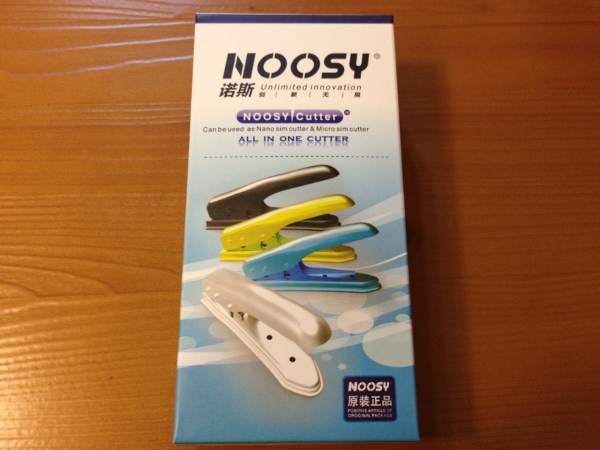
こんなことも有ろうかとnanoSIMカッターは同時に購入済み。
このカッターは標準SIM→microSIM、microSIM→nanoSIMにカット出来ますが、
標準SIM→nanoSIMに一度にカット出来ないです。

ピンセットと紙やすりも同梱していました。
左下のSIMがイオンSIMです。

イオンSIMをカッターにセットして、一気にガツンとやります。
特に試したわけではないですが、見た目に良い感じです。

次にカットしてmicroSIM化したイオンSIMを奥までセットして、ガツンとnanoSIM化します。
見るからに失敗も失敗、大失敗ですね![[もうやだ~(悲しい顔)]](https://blog.ss-blog.jp/_images_e/143.gif)
これまた試す価値もないです。
2,600円支払ってSIMを再発行して貰おうかともチラッと思いましたが、
もともと解約するつもりだったので、速攻解約。
やっぱり、リスクがありますね。
当初のIIJmioのファミリー シェア1GBプランを購入して運用する計画を断念して、
DOCOMO契約のデータプランにしようかなと思いましたが(nanoUIMがあるので)、
もう一度、チャレンジすることに。

以前、ガラケーからスマホに変更したときの不要なSIMがあったので、練習することに。
はじめからすれば良かったのでは?と言われれば、その通りです。
ただ、自分は物を信用する癖があるので、何も考えずに突き進んじゃうんですよね・・・
今度はnanoSIM化するときに、上下の位置を金属部分と同じになるようにセットし、
斜めにカットしないように注意しながらガツンをやりました。
見た目は良い感じですよね。
うまくいったか、実際にセットして確かめてみると。
うんともすんとも言わず、"SIMなし"のまま。
やっぱりダメなのかなと思いながらも、やすりでキレイに周りを磨いて、もう一度セットすると・・・
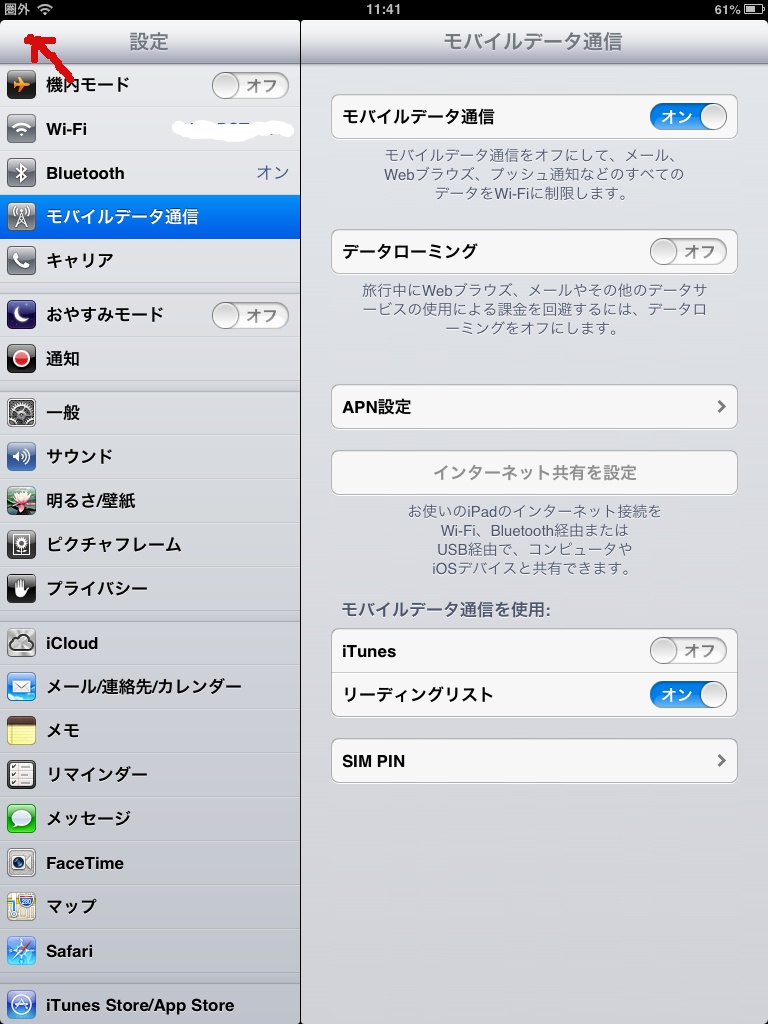
"SIMなし"の表示が"圏外"に変わりました![[ぴかぴか(新しい)]](https://blog.ss-blog.jp/_images_e/150.gif)
これで、意気揚々とイオンへ直行!
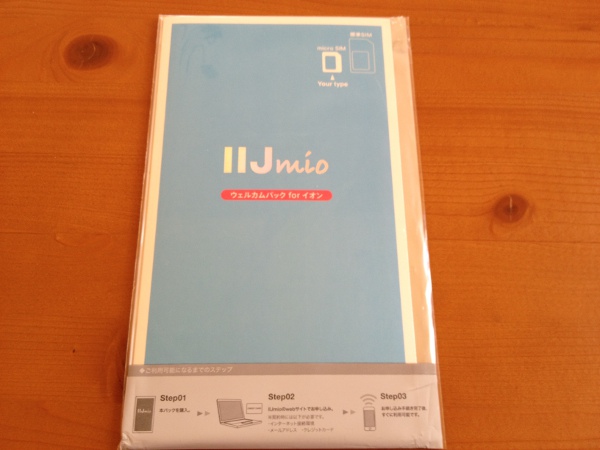
イオンで販売している「IIJmio ウェルカムパック for イオン」を購入。
このパッケージはSIMのみ購入し、契約はプランも含めて後でPCで行うものです。
なので、SIMのカットに失敗した場合は契約せずにポイッと捨てられます。
もちろん、SIMの購入代金の3,150円は無駄になるけどね。

少しでもリスクは減らしたいので、SIMのタイプはmicroSIMを購入。

前回の練習の経験を活かして、慎重にSIMをセットして、
ドキドキしながら一気にガツンとやりました。
見た目は悪いですが、一応、狙い通りなカット具合。
恐る恐るSIMをセットしてみると・・・
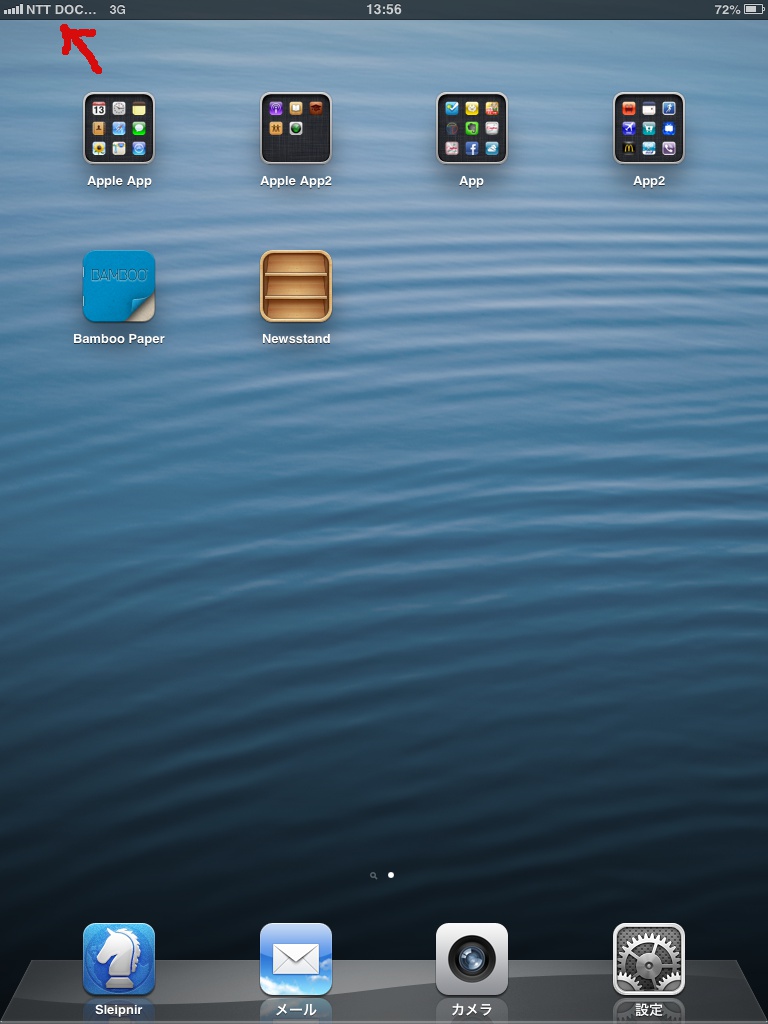
見事成功
もう、1人ガッツポーズ!
MVNOなSIMにありがちなアンテナピクト問題もなく、アンテナ表示されています。
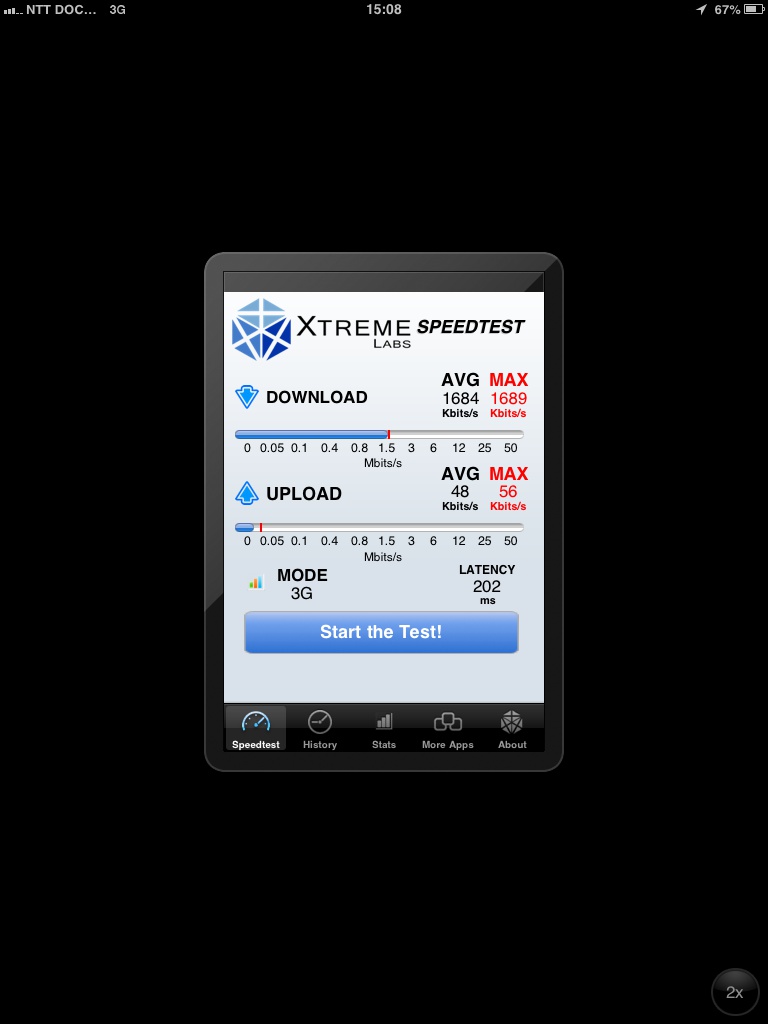
スピードテストの結果です。
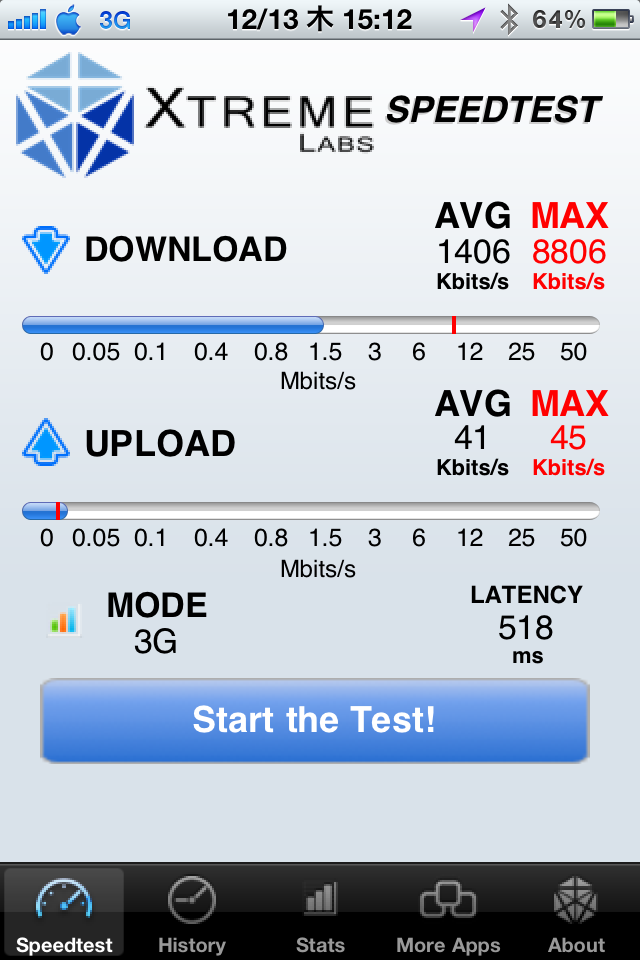
参考までにソフトバンクのiPhone4Sの結果です。
我が家ではドコモもソフトバンクも似たり寄ったりのスピードですね。
スピードはそんなに速くないですが、やっぱり3Gでいつでも繋がっているのは心強いです。
(追記)
12/18からnanoSIMも選択できるようになりましたね。
もう1週間早いと助かったのに・・・
iPhoneのテザリングでiPad miniが問題なく運用できれば通信費を浮かせると思ったからです。
結果はと言うと、私の環境ではチョッと運用に耐えられない感じでした。
すぐ、テザリングから切り離されてイライラって感じです。
やっぱり、いつでもネットにつなげられる環境の方が使い勝手が良いので、
ほとんど使っていないイオンSIMがあったので、これを使うことに。
こんなことも有ろうかとnanoSIMカッターは同時に購入済み。
このカッターは標準SIM→microSIM、microSIM→nanoSIMにカット出来ますが、
標準SIM→nanoSIMに一度にカット出来ないです。
ピンセットと紙やすりも同梱していました。
左下のSIMがイオンSIMです。
イオンSIMをカッターにセットして、一気にガツンとやります。
特に試したわけではないですが、見た目に良い感じです。
次にカットしてmicroSIM化したイオンSIMを奥までセットして、ガツンとnanoSIM化します。
見るからに失敗も失敗、大失敗ですね
これまた試す価値もないです。
2,600円支払ってSIMを再発行して貰おうかともチラッと思いましたが、
もともと解約するつもりだったので、速攻解約。
やっぱり、リスクがありますね。
当初のIIJmioのファミリー シェア1GBプランを購入して運用する計画を断念して、
DOCOMO契約のデータプランにしようかなと思いましたが(nanoUIMがあるので)、
もう一度、チャレンジすることに。
以前、ガラケーからスマホに変更したときの不要なSIMがあったので、練習することに。
はじめからすれば良かったのでは?と言われれば、その通りです。
ただ、自分は物を信用する癖があるので、何も考えずに突き進んじゃうんですよね・・・
今度はnanoSIM化するときに、上下の位置を金属部分と同じになるようにセットし、
斜めにカットしないように注意しながらガツンをやりました。
見た目は良い感じですよね。
うまくいったか、実際にセットして確かめてみると。
うんともすんとも言わず、"SIMなし"のまま。
やっぱりダメなのかなと思いながらも、やすりでキレイに周りを磨いて、もう一度セットすると・・・
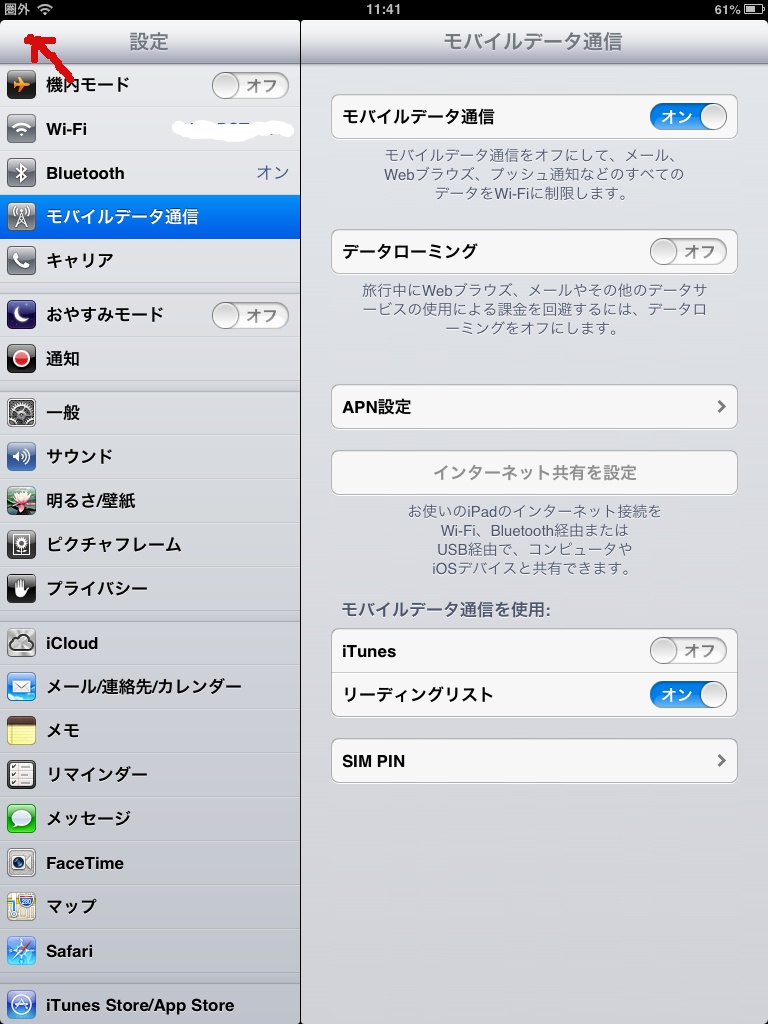
"SIMなし"の表示が"圏外"に変わりました
これで、意気揚々とイオンへ直行!
イオンで販売している「IIJmio ウェルカムパック for イオン」を購入。
このパッケージはSIMのみ購入し、契約はプランも含めて後でPCで行うものです。
なので、SIMのカットに失敗した場合は契約せずにポイッと捨てられます。
もちろん、SIMの購入代金の3,150円は無駄になるけどね。
少しでもリスクは減らしたいので、SIMのタイプはmicroSIMを購入。
前回の練習の経験を活かして、慎重にSIMをセットして、
ドキドキしながら一気にガツンとやりました。
見た目は悪いですが、一応、狙い通りなカット具合。
恐る恐るSIMをセットしてみると・・・
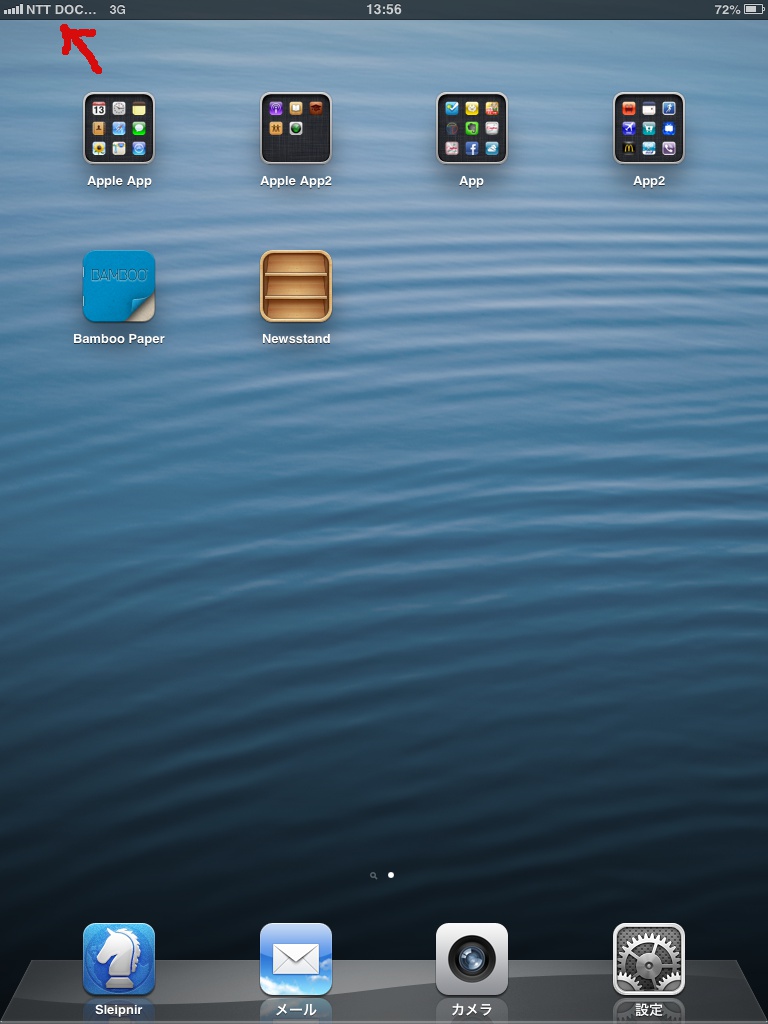
見事成功
もう、1人ガッツポーズ!
MVNOなSIMにありがちなアンテナピクト問題もなく、アンテナ表示されています。
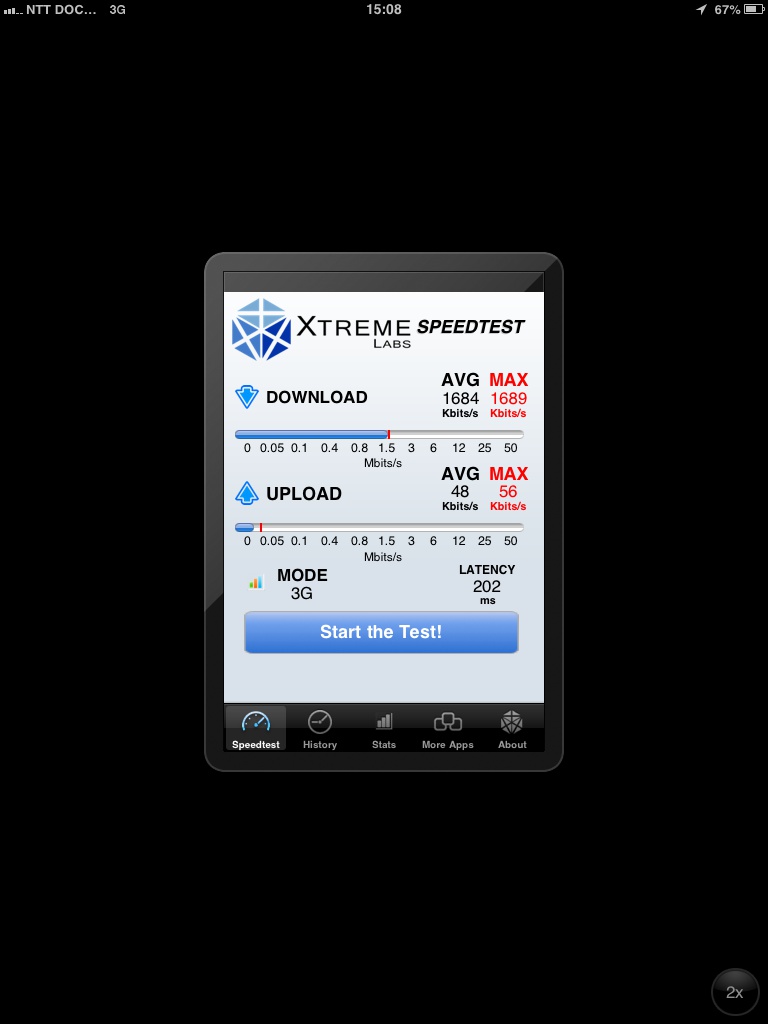
スピードテストの結果です。
参考までにソフトバンクのiPhone4Sの結果です。
我が家ではドコモもソフトバンクも似たり寄ったりのスピードですね。
スピードはそんなに速くないですが、やっぱり3Gでいつでも繋がっているのは心強いです。
(追記)
12/18からnanoSIMも選択できるようになりましたね。
もう1週間早いと助かったのに・・・
待望のiPad mini 到着! [iPad mini]
画面がRetinaでなくて残念なiPad mini ですが、欲しくて買っちゃいました。
だけど、これ以上5千円とかの回線契約はしたくなかったので、
1ShopMobileという香港のお店でシムロックフリーな端末を購入しました。
12/5(水)に注文して、3日後の12/8(土)に到着しました。
アマゾンで購入するのとそんなに変わらずに到着するんですよね。
送られて来たものはiPad mini本体と、おまけで電源の変換アダプタが付いていました。
うまく使えなかったけど (>_<)
今回購入したのは Apple iPad mini 16GB (White) Wifi + Cellular A1455 version
チョッと容量が足りない感じなんですけど、メインのiPhone4S 64GBもあるし、
RetinaなiPad mini2とか出たらすぐ買い換えそうなので安いので我慢しときました。
iPad miniの本体以外の付属品です。
とりあえず、安物のケースを購入して本体をガード。
このケースはオートスリープにも対応していて、液晶フィルムも付属してて1,880円とお買い得なんですが、
背面カメラの穴の位置がずれてて、カメラに写りこむんですよね・・・(残念)
まぁ、iPad miniをケースに付けての使用感を試すために購入したので良いんですけどね。
本命は別に考えているんですがチョッとお高いので、本当にケースが必要と判断したら購入します。
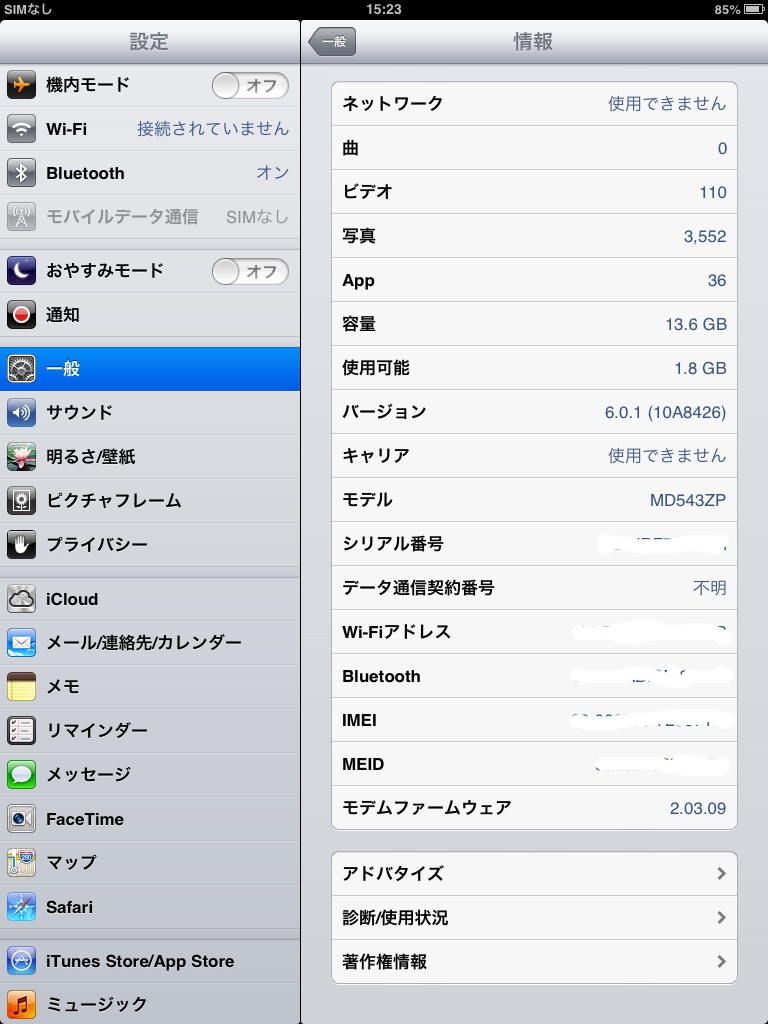
SIMが刺さっていないので、本当にシムフリーなのかは不明ですが、
次回はその辺のことを書きたいと思います。
タグ:ipad mini